xp系统大不出字怎么办|xp电脑无法打出字的解决方法
时间:2016-11-29 来源:互联网 浏览量:
我们在使用电脑的过程中,打字是免不了,如果电脑打不了字,将会严重影响我们的使用。最近一位XP用户反馈,电脑打不出字,不知道该怎么办才好。造成精简版xp ghost电脑打不出字的原因有很多,比如输入法未安装或者输入法状态栏未开启等,下面我们来看看xp系统大不出字怎么办。
xp电脑无法打出字的解决方法:
1、点击“开始”菜单,打开“运行”对话框(或者按键盘组合键Ctrl+R也可实现打开“运行”对话框功能),在命令框中输入“ctfmon.exe”,并按回车键确认。此时应该可以在任务栏看到输入法状态栏。
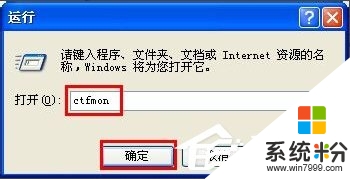
2、如果上述方法还不能正常显示输入法状态栏,则右击“任务栏”,在弹出的右键菜单中选择“工具栏”,然后勾选“语言栏”。此时语言栏应该可以正常显示。
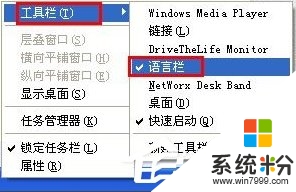

3、也可以先在网上下载一个输入法,并且进行安装。安装完成后,查看任务栏是否会出现语言栏。
对于上述方法还不能解决问题的情况下,就必须按如下方法来做:
1、打开控制面板,双击打开“区域和语言选项”。
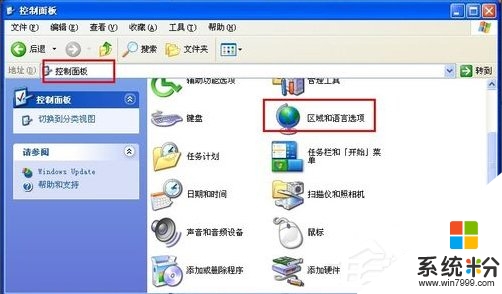
2、切换至“高级”选项卡,点击“详细信息”按钮。

3、在打开的“文字服务和输入语言”窗口中切换至“高级”选项卡,取消勾选“关闭高级文字服务”,最后点击“确定”按钮。然后重启一下电脑。
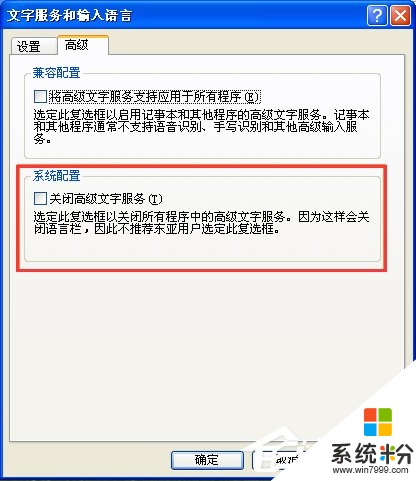
4、当然,在上述各方法均不能解决问题的情况下,创建一个新用户可能会恢复输入法状态栏。打开“控制面板”,双击“用户账号”,在打开的窗口中点击“创建新账户”。
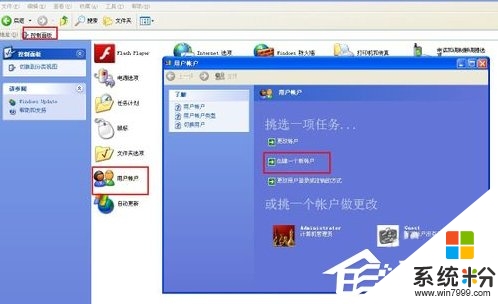
5、按照提示,输入新账户名,并点击“下一步”进行创建。完成后,用新账户登陆系统即可。
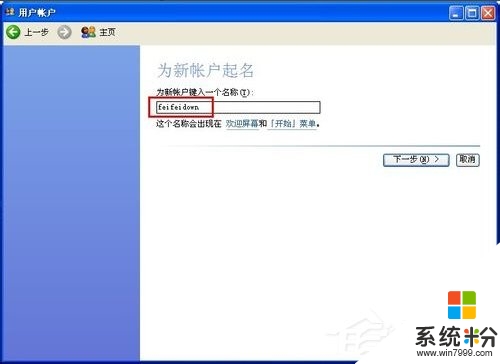
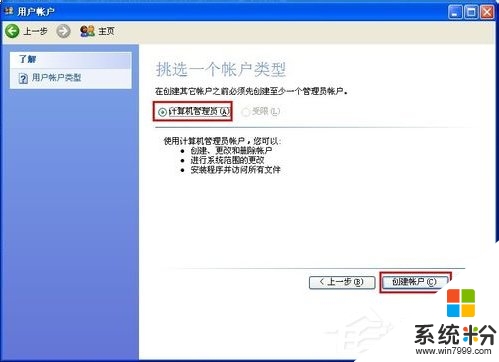
【xp系统大不出字怎么办】按照上述步骤来设置就能完成了,希望以上的教程能帮到有需要的小伙伴。还有其他的官方电脑系统下载后使用的故障需要处理的话,欢迎上系统粉咨询。
Xp系统教程推荐
- 1 xp系统ie8安装失败怎么解决 新萝卜家园XP升级ie8失败的排查方法有哪些
- 2 windous xp台式电脑怎样启用休眠功能 windous xp台式电脑启用休眠功能的方法有哪些
- 3 索尼手机4.4系统安装激活XPosed框架的方法有哪些 索尼手机4.4系统如何安装激活XPosed框架
- 4WinXP不显示完整文件夹路径该是如何处理? WinXP不显示完整文件夹路径该处理的方法有哪些?
- 5XP改系统登录名时如何把CMD默认提示路径也更改 XP改系统登录名时怎样把CMD默认提示路径也更改
- 6xp系统u盘格式如何解决 深度技术xp系统转换U盘格式的方法有哪些
- 7WinXP文件无法复制路径太深的解决方法有哪些 WinXP文件无法复制路径太深该如何解决
- 8xp系统里,怎样快速将U盘FAT32格式转换成NTFS格式功能? xp系统里,快速将U盘FAT32格式转换成NTFS格式功能的方法?
- 9xp系统如何开启远程连接网络级别身份验证功能 xp系统怎么开启远程连接网络级别身份验证功能
- 10开启Guest账户后深度技术XP系统无法访问网络怎么解决 开启Guest账户后深度技术XP系统无法访问网络如何解决
最新Xp教程
- 1 XP打印机驱动安装失败怎么办?
- 2 winxp系统本地连接不见了怎么办
- 3 xp系统玩war3不能全屏怎么办
- 4xp系统开机蓝屏提示checking file system on c怎么解决
- 5xp系统开始菜单关机键消失了怎么办
- 6winxp系统开启AHCI操作的方法有哪些 winxp系统开启AHCI操作的方法有哪些
- 7进入XP系统后,操作迟延太久如何解决 进入XP系统后,操作迟延太久解决的方法有哪些
- 8Win8.1专业版资源管理器explorer.exe频繁重启的解决方法有哪些 Win8.1专业版资源管理器explorer.exe频繁重启该如何解决
- 9xp系统ie8安装失败怎么解决 新萝卜家园XP升级ie8失败的排查方法有哪些
- 10大地 XP系统验证码显示小红叉,无法输入网页验证码怎么解决 大地 XP系统验证码显示小红叉,无法输入网页验证码怎么处理
